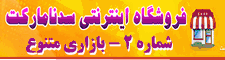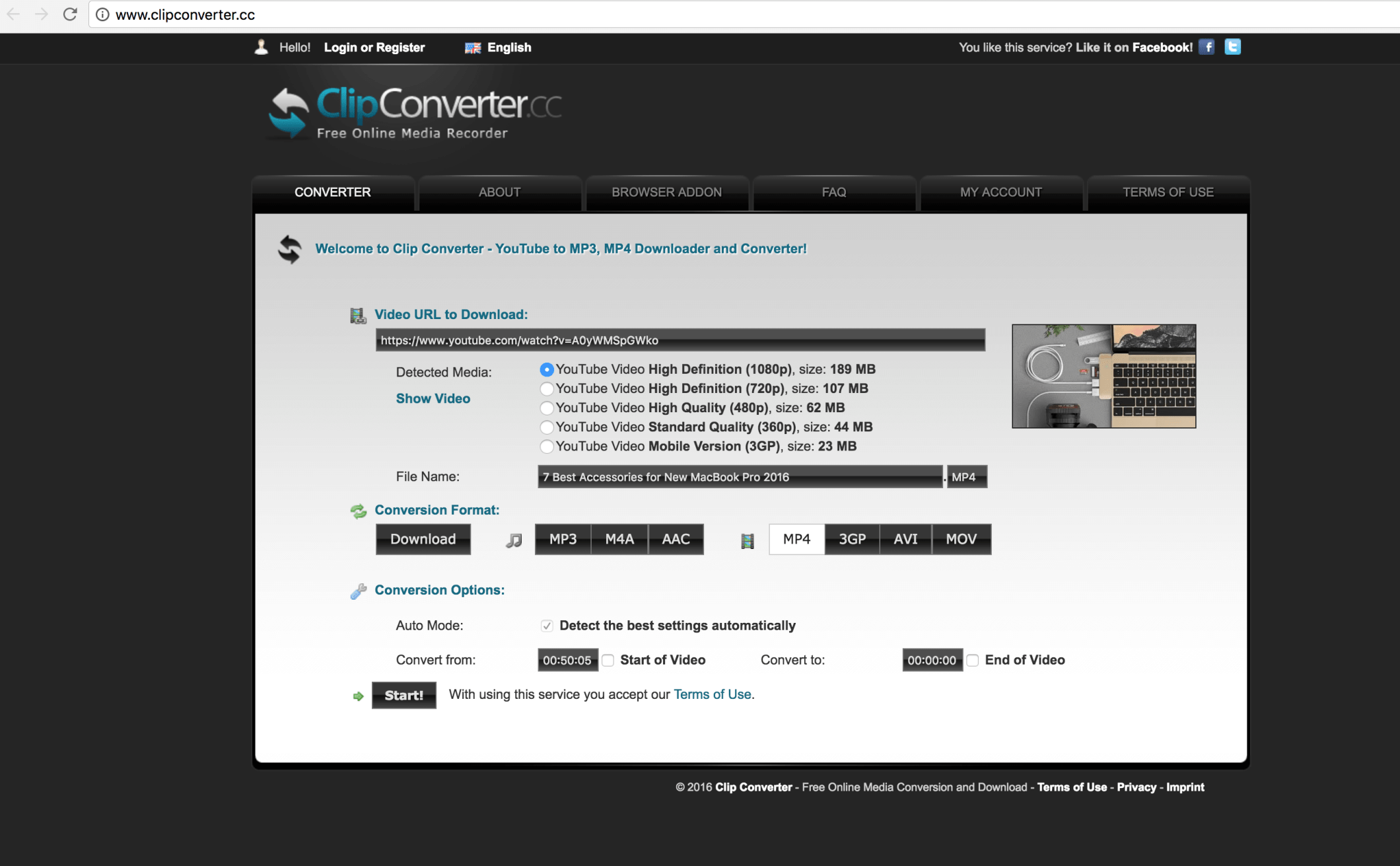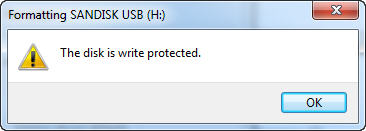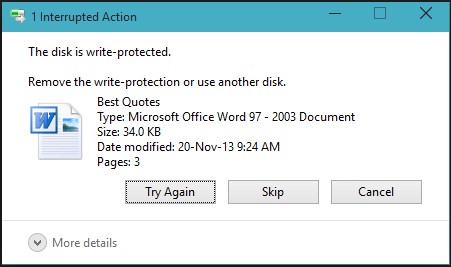شاید برای شما هم پیش اومده باشه که وقتی توسط برنامه word برای متنتون حاشیه میزارید ، قسمت پایین حاشیه پرینت نمیشه.
با این ترفند توسط تنظیمات برنامه word میتونید این مشکل رو حل کنید.
راه حل:قبل از چاپ در هر برنامه ای، باید پیش نمایش چاپ را بینید. بدین منظور، در اولین منوی هر برنامه ای (که معمولا flieاست) در قسمت Print، گزینه Print Preview رو انتخاب کنید تا پیش نمایش چاپ را نشان دهد.
اگر پیش نمایش، مشکلی نداشت و همه چیز در کادر بود، قاعدتا باید همانگونه که در پیش نمایش دیدید، پرینت را چاپ کند.
اگر مشاهده شد که قسمتی از حاشیه را در چاپ نمی اندازد، تنظیمات زیر را در برنامه در word2007انجام دهید:
کلیک روی لوگوی آفیس در گوشه بالای برنامه
word option
advance
در قسمت print، تیک مربوط به scale content for A4 paper size را بردارید.
حل مشکل پرینت نشدن حاشیه پایین در برنامه word2010
در word 2010 گزینه فایل رو از بالای صفحه بزنید ، به قسمت options و سپس advanced برید.از کادر سمت راست ، بخش print رو پیدا کنید و تیک scale content for A4 or 8.5 x 11 paper sizes رو بردارید و ok کنید .در صورتی که برنامه پیغام fix کردن رو داد گزینه fix رو انتخاب و پیغام بعدی که موقع پرینت داده میشه رو yes بزنید.